微信其他应用打开在哪里设置 如何重新设置微信的默认打开应用
更新时间:2023-12-08 15:24:19作者:kzmyhome
在现代社会中手机已经成为我们日常生活中必不可少的工具之一,而微信作为最常用的社交应用之一,更是我们与朋友、家人和同事保持联系的重要渠道。随着手机上安装的应用越来越多,我们可能会遇到一个问题:当我们点击微信中的链接或是打开其他应用时,手机会自动跳转到一个我们并不想要的应用中。如何设置微信的默认打开应用,以及如何重新设置它们呢?让我们一起来探讨一下。
操作方法:
1.打开应用管理
在手机设置中心点击【应用设置】-【应用管理】。
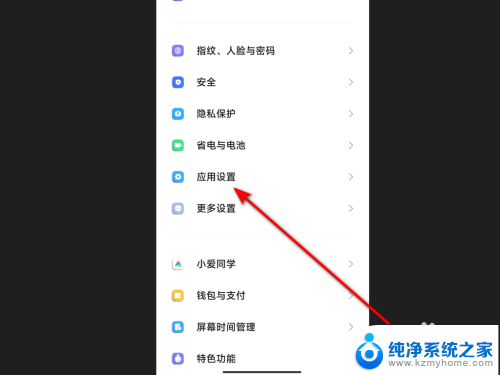
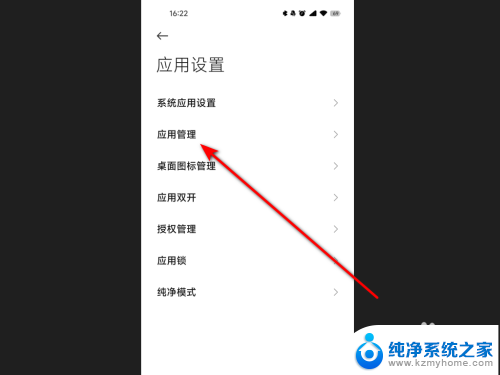
2.打开应用信息
在应用管理界面选择【微信】,或者在桌面长按微信图标点击【应用信息】。
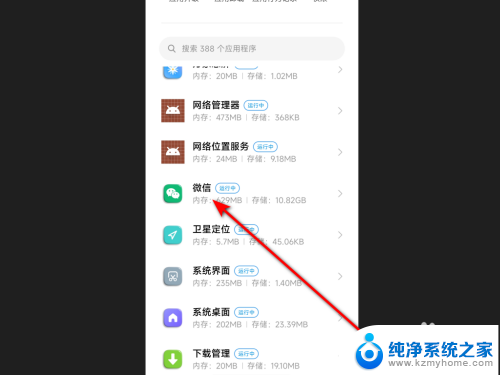
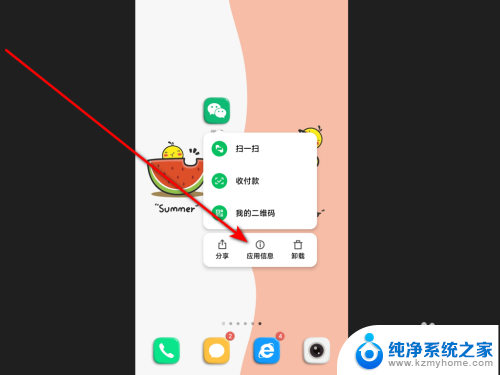
3.选择清除默认操作
在应用信息界面点击底部的【清除默认操作】。
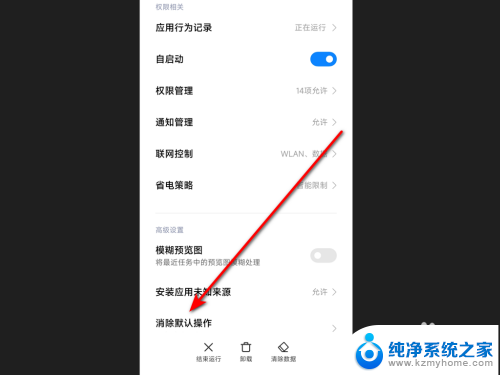
4.打开文件
在微信中选择文件,点击打开。
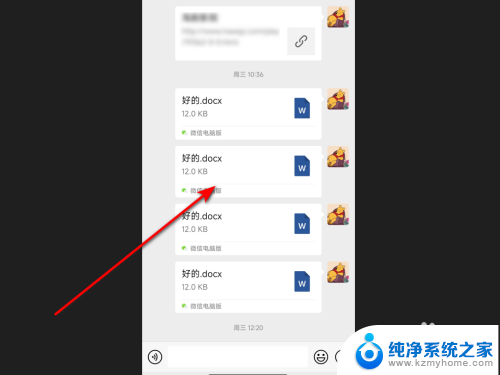
5.设置新应用打开方式
在文件界面点击右上角三个点符号,选择【选择其他应用打开】。选择新的应用打开方式,点击【仅一次】即可。
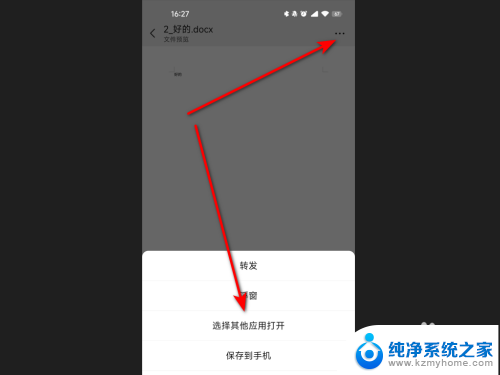
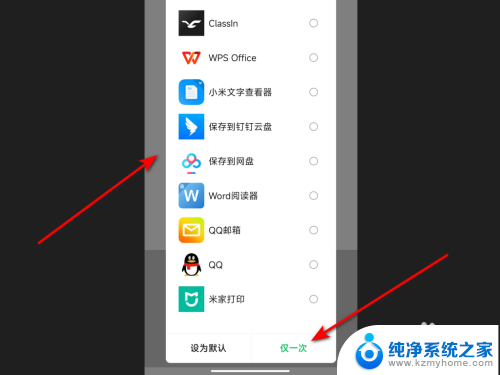
以上就是微信其他应用打开在哪里设置的全部内容,碰到同样情况的朋友们赶紧参照小编的方法来处理吧,希望能够对大家有所帮助。
微信其他应用打开在哪里设置 如何重新设置微信的默认打开应用相关教程
- 微信安全设置在哪里打开 如何在微信中打开更多安全设置
- 微信恢复默认设置在哪里? 微信默认设置怎么恢复
- 微信来信息声音在哪里设置 如何调整微信消息声音
- 允许windows尝试修复应用,使其不模糊要打开吗 Windows应用模糊修复设置方法
- 怎么修改默认打开方式 如何在Win10中设置文件的默认打开方式为特定程序
- 电脑打开文档默认设置wps怎么改 WPS如何设置为默认打开方式
- 微信打开麦克风权限在哪里苹果 iPhone手机微信麦克风权限开启教程
- win11系统打开应用程序慢 Win11打开应用程序很慢怎么办
- win10文件资源管理器默认打开我的电脑 如何设置Win10打开资源管理器时默认显示我的电脑
- 微信电脑版图纸怎么在手机上打开 微信电脑版文件如何在手机上打开
- 如何安全拆卸显卡的详细步骤与注意事项,让你轻松拆解显卡!
- 英伟达对AI的理解和布局,黄仁勋在这里讲清楚了:探索英伟达在人工智能领域的战略布局
- 微软未来将继续推出Xbox硬件,掌机设备蓄势待发最新消息
- AMD锐龙AI 9 HX 370游戏性能领先酷睿Ultra 7 258V 75%
- AMD裁员上千人,市场“吓坏”!英伟达会超越吗?
- Win11 23H2用户反馈微软11月更新导致错误显示“终止支持”问题解决方案
微软资讯推荐
- 1 详细教程:如何在电脑上安装Win7系统步骤解析,零基础教学,轻松搞定安装步骤
- 2 如何查看和评估电脑显卡性能与参数?教你如何正确选择电脑显卡
- 3 微软酝酿Win11新特性:图表显示过去24小时PC能耗数据
- 4 倒计时!Windows 10要“退休”啦,微软官方支持即将结束,升级Windows 11前必读!
- 5 Windows 11 的 8个令人头疼的细节及解决方法 - 如何应对Windows 11的常见问题
- 6 AMD Zen 6架构台式机处理器将保留AM5兼容性,预计最快于2026年末发布
- 7 微软技术许可有限责任公司获得自动恶意软件修复与文件恢复管理专利
- 8 数智早参|微软斥资近百亿美元租用CoreWeave服务器,加速云计算发展
- 9 Win10 如何优化系统性能与提升使用体验?教你简单有效的方法
- 10 你中招了吗?Win11 24H2离谱BUG又来了,如何应对Win11最新版本的问题
win10系统推荐
系统教程推荐
- 1 ps删除最近打开文件 Photoshop 最近打开文件记录清除方法
- 2 怎么删除邮箱里的邮件 批量删除Outlook已删除邮件的方法
- 3 笔记本电脑的麦克风可以用吗 笔记本电脑自带麦克风吗
- 4 win10如何查看蓝屏日志 win10蓝屏日志查看教程
- 5 thinkpad没有蓝牙 ThinkPad笔记本如何打开蓝牙
- 6 win10自动休眠设置 win10自动休眠设置方法
- 7 华为锁屏时间设置 华为手机怎么调整锁屏时间
- 8 华为的蓝牙耳机怎么连接 华为蓝牙耳机连接新设备方法
- 9 联想电脑开机只显示lenovo 联想电脑开机显示lenovo怎么解决
- 10 微信怎么找回原密码 微信密码忘记怎么找回